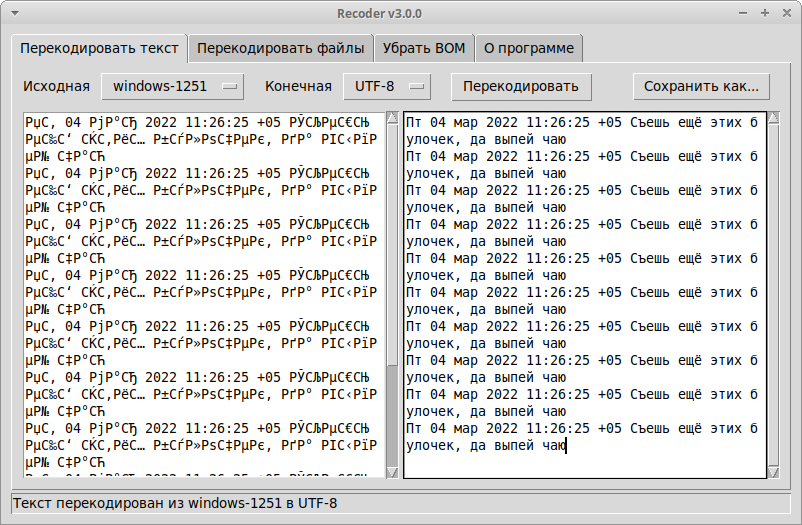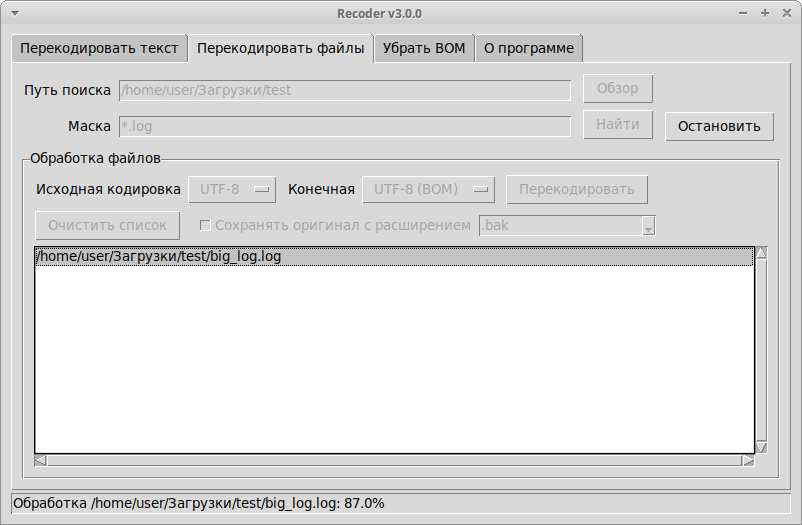Кодировка текста – это схема нумерации символов, в которой каждому символу, цифре или знаку присвоено соответствующее число. Кодировку используют для сохранения и обработки текста на компьютере. Каждый раз при сохранении текста в файл он сохраняется с использованием определенной схемы кодирования, и при открытии этого файла необходимо использовать такую же схему, иначе восстановить исходный текст не получится. Самыми популярными кодировками для кириллицы сейчас являются UTF-8, Windows-1251 (CP1251, ANSI).
Для того чтобы программа смогла правильно открыть текстовый файл, иногда приходится вручную менять кодировку, перекодируя текст из одной схемы в другую. Например, не редко возникают проблемы с открытием файлов CSV, XML, SQL, TXT, PHP.
В этой небольшой статье мы расскажем о том, как изменить кодировку текстового файла на UTF-8, Windows-1251 или любую другую.
Блокнот Windows
Если вы используете операционную систему Windows 10 или Windows 11, то вы можете изменить кодировку текста с помощью стандартной программы Блокнот. Для этого нужно открыть текстовый файл с помощью Блокнота и воспользоваться меню «Файл – Сохранить как».
В открывшемся окне нужно указать новое название для файла, выбрать подходящую кодировку и нажать на кнопку «Сохранить».
К сожалению, для подобных задач программа Блокнот часто не подходит. С ее помощью нельзя открывать документы большого размера, и она не поддерживает многие кодировки. Например, с помощью Блокнота нельзя открыть текстовые файлы в DOS 866.
Notepad++
Notepad++ (скачать) является одним из наиболее продвинутых текстовых редакторов. Он обладает подсветкой синтаксиса языков программирования, позволяет выполнять поиск и замену по регулярным выражениям, отслеживать изменения в файлах, записывать и воспроизводить макросы, считать хеш-сумы и многое другое. Одной из основных функций Notepad++ является поддержка большого количества кодировок текста и возможность изменения кодировки текстового файла в UTF-8 или Windows 1251.
Для того чтобы изменить кодировку текста с помощью Notepad++ файл нужно открыть в данной программе. Если программа не смогла правильно определить схему кодирования текста, то это можно сделать вручную. Для этого нужно открыть меню «Кодировки – Кириллица» и выбрать нужный вариант.
После открытия текста можно изменить его кодировку. Для этого нужно открыть меню «Кодировки» и выбрать один из вариантов преобразования. Notepad++ позволяет изменить текущую кодировку текста на ANSI (Windows-1251), UTF-8, UTF-8 BOM, UTF-8 BE BOM, UTF-8 LE BOM.
После преобразования файл нужно сохранить с помощью меню «Файл – Сохранить» или комбинации клавиш Ctrl-S.
Akelpad
Akelpad (скачать) – достаточно старая программа для работы с текстовыми файлами, которая все еще актуальна и может быть полезной. Фактически Akelpad является более продвинутой версией стандартной программы Блокнот из Windows. С его помощью можно открывать текстовые файлы большого размера, которые не открываются в Блокноте, выполнять поиск и замену с использованием регулярных выражений и менять кодировку текста.
Для того чтобы изменить кодировку текста с помощью Akelpad файл нужно открыть в данной программе. Если после открытия файла текст не читается, то нужно воспользоваться меню «Файл – Открыть».
В открывшемся окне нужно выделить текстовый файл, снять отметку «Автовыбор» и выбрать подходящую кодировку из списка. При этом в нижней части окна можно видеть, как будет отображаться текст.
Для того чтобы изменить текущую кодировку текста нужно воспользоваться меню «Файл – Сохранить как» и сохранить документ с указанием новой схемы кодирования.
В отличие от Notepad++, текстовый редактор Akelpad позволяет сохранить файл в практически любой кодировке. В частности, доступны Windows 1251, DOS 886, UTF-8 и многие другие.
Посмотрите также:
- Чем открыть PDF файл в Windows 7 или Windows 10
- Как перевернуть страницу в Word
- Как копировать текст с помощью клавиатуры
- Как сделать рамку в Word
- Как сделать буклет в Word
Автор
Александр Степушин
Создатель сайта comp-security.net, автор более 2000 статей о ремонте компьютеров, работе с программами, настройке операционных систем.
Остались вопросы?
Задайте вопрос в комментариях под статьей или на странице
«Задать вопрос»
и вы обязательно получите ответ.
Привет, друзья. Я уже 3 года работаю с вебом, но с таким не встречался еще. В чем суть:
Есть у меня кириллический текст с кодировкой UTF-8 и отображается он нормально.
Мне нужно изменить кодировку на windows-1251 так, чтобы кириллический текст так же нормально читабельно отображался. И вот что-то ну вообще не могу взять в толк, как это сделать?
-
Вопрос задан
-
23884 просмотра
Пригласить эксперта
для большого количества файлов есть однострочник на powershell:
Get-ChildItem folderwithfiles -File | foreach {Get-Content $_.fullname -Encoding UTF8 | Out-File folderwithconvertedfiles\$_ -encoding default}
Одна загвоздка : encoding default — берет кодировку системы.
Проверить что это windows 1251 можно так(powershell) :[System.Text.Encoding]::Default.Codepage
Вы имеете в виду, самостоятельно, а не в программном коде? Тогда с помощью Вашего текстового редактора, которым Вы пользуетесь. Например, если Вы предпочитаете Sublime Text, то просто воспользуйтесь пунктом меню File->Save with encoding > Cyrillic (Windows 1251)
-
Показать ещё
Загружается…
09 окт. 2023, в 16:18
1000 руб./в час
09 окт. 2023, в 15:39
20000 руб./за проект
09 окт. 2023, в 15:37
35000 руб./за проект
Минуточку внимания
Опять в php, использование iconv дает сбои.
function cp1251_to_utf8 ($txt) {
$in_arr = array (
chr(208), chr(192), chr(193), chr(194),
chr(195), chr(196), chr(197), chr(168),
chr(198), chr(199), chr(200), chr(201),
chr(202), chr(203), chr(204), chr(205),
chr(206), chr(207), chr(209), chr(210),
chr(211), chr(212), chr(213), chr(214),
chr(215), chr(216), chr(217), chr(218),
chr(219), chr(220), chr(221), chr(222),
chr(223), chr(224), chr(225), chr(226),
chr(227), chr(228), chr(229), chr(184),
chr(230), chr(231), chr(232), chr(233),
chr(234), chr(235), chr(236), chr(237),
chr(238), chr(239), chr(240), chr(241),
chr(242), chr(243), chr(244), chr(245),
chr(246), chr(247), chr(248), chr(249),
chr(250), chr(251), chr(252), chr(253),
chr(254), chr(255)
);
$out_arr = array (
chr(208).chr(160), chr(208).chr(144), chr(208).chr(145),
chr(208).chr(146), chr(208).chr(147), chr(208).chr(148),
chr(208).chr(149), chr(208).chr(129), chr(208).chr(150),
chr(208).chr(151), chr(208).chr(152), chr(208).chr(153),
chr(208).chr(154), chr(208).chr(155), chr(208).chr(156),
chr(208).chr(157), chr(208).chr(158), chr(208).chr(159),
chr(208).chr(161), chr(208).chr(162), chr(208).chr(163),
chr(208).chr(164), chr(208).chr(165), chr(208).chr(166),
chr(208).chr(167), chr(208).chr(168), chr(208).chr(169),
chr(208).chr(170), chr(208).chr(171), chr(208).chr(172),
chr(208).chr(173), chr(208).chr(174), chr(208).chr(175),
chr(208).chr(176), chr(208).chr(177), chr(208).chr(178),
chr(208).chr(179), chr(208).chr(180), chr(208).chr(181),
chr(209).chr(145), chr(208).chr(182), chr(208).chr(183),
chr(208).chr(184), chr(208).chr(185), chr(208).chr(186),
chr(208).chr(187), chr(208).chr(188), chr(208).chr(189),
chr(208).chr(190), chr(208).chr(191), chr(209).chr(128),
chr(209).chr(129), chr(209).chr(130), chr(209).chr(131),
chr(209).chr(132), chr(209).chr(133), chr(209).chr(134),
chr(209).chr(135), chr(209).chr(136), chr(209).chr(137),
chr(209).chr(138), chr(209).chr(139), chr(209).chr(140),
chr(209).chr(141), chr(209).chr(142), chr(209).chr(143)
);
$txt = str_replace($in_arr,$out_arr,$txt);
return $txt;
}
Источник
| Программа позволяет перекодировать текстовые файлы из кодировки UTF-8 в кодировку Windows-1251, а также добавлять маркер UTF-8, если его нет. | Автор статьи: romix | Редакторы: Последняя редакция №3 от 03.07.07 | История URL: http://kb.mista.ru/article.php?id=481 |
Ключевые слова: кодировка, utf-8, windows-1251, windows
http://x-romix.narod.ru/UTF8_1251.rar
(скачивать ЛЕВОЙ кнопкой мыши, 24К)
Пример вызова:
utf8_1251.exe test_utf8.xml test.xml
Программа изменяет объявление кодировки в первой строке XML.
Перекодирование из Windows-1251 в UTF-8
Перекодирует XML-файл из кодировки Windows-1251 в UTF8.
Если файл уже в кодировке UTF8, то он остается как есть.
Если файл не содержит маркера кодировки UTF8, то добавляет его.
Вызов win1251_utf8.exe Файл1.xml Файл2.xml
Добавление маркера в UTF-8
Используйте ту же самую программу win1251_utf8.exe для добавления маркера UTF-8.
Если кодировка уже была UTF-8, и был маркер, то файл не изменится.
smaharbA пишет:
9 — 28.02.07 — 21:52
//******************************************* Процедура Сформировать() Стрим = СоздатьОбъект("Adodb.Stream"); Стрим.Type = 2; Стрим.Mode= 3; Стрим.charset="utf-16"; //Стрим.charset="windows-1251"; Стрим.Open(); Стрим.WriteText("Проверочка"); Стрим.SaveToFile("c:\unicode.txt",2); Стрим.Close(); Стрим.charset="koi8-r"; Стрим.Open(); Стрим.WriteText("Проверочка"); Стрим.Close(); Стрим.charset="utf-8"; Стрим.Open(); Стрим.WriteText("Проверочка"); Стрим.SaveToFile("c:\utf-8.txt",2); Стрим.Close(); КонецПроцедуры
Recoder v3.1.0 (BOM-remover)
github
Небольшая программа для массового (пакетного) перекодирования файлов из одной кодировки в другую. Доступные кодировки windows-1251, koi8-r, cp866, ISO 8859-5, utf-8, utf-8 с BOM-заголовком. Также умеет искать и удалять BOM-заголовок в файлах и каталогах.
Текущая версия: ¶
-
Скачать recoder v3.1.0 для Windows 7+ 64-бит (9.7 MB)
Запускается без установки, не требует дополнительных библиотек.
-
Скачать recoder v3.1.0 для Ubuntu 20.04+ 64-бит (10.8 MB)
Запускается без установки, не требует дополнительных библиотек.
Некоторые антивирусы (например, VirusTotal) могут показывать наличие вирусов в исполняемом файле. Это связано с использованием PyInstaller и его модулей.
Если это является проблемой, то проект можно запускать из исходного кода или использовать версию v2.
Последнее изменение: ¶
- 3 декабря 2022 г. — добавлена галочка «Искать в подкаталогах».
- 5 марта 2022 г. — приложение переписано на Python (tkinter) с публикацией исходного кода.
Предыдущие версии: ¶
- v3.0.0: Windows (9.7 MB), Linux (11 MB)
- v2.3.0: Windows (7.9 MB), Linux (74 kB)
- v2.2.2: Windows (7.9 MB), Linux (67.7 kB)
- v2.2.1: Windows (7.9 MB), Linux (66.5 kB)
- v2.1.1: Windows (7.2 MB), Linux (48.8 kB)
- v2.1: Windows (8.2 MB), Linux (48.5 kB)
- v2.0: Windows (7.9 MB)